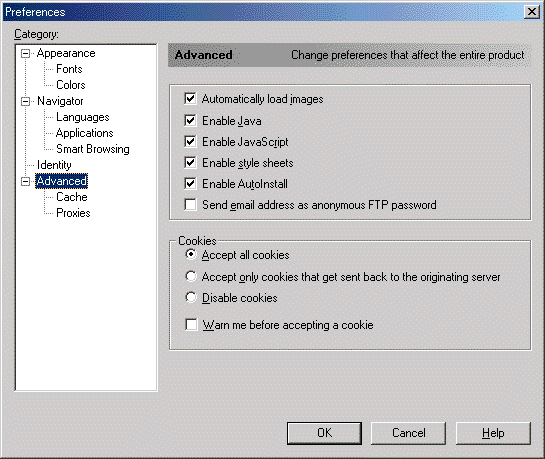Driver's OnLine FAQ
Cookieの設定方法について
Microsoft(R) Internet Explorer 5.x の場合
【キャッシュのクリア】
- ブラウザのメニューから【ツール】→【インターネットオプション】の順に選択すると、下記のウインドウが表示されます。
- 次に【インターネット一時ファイル】の【ファイルの削除】ボタンを押します。
- これでキャッシュがクリアされます。
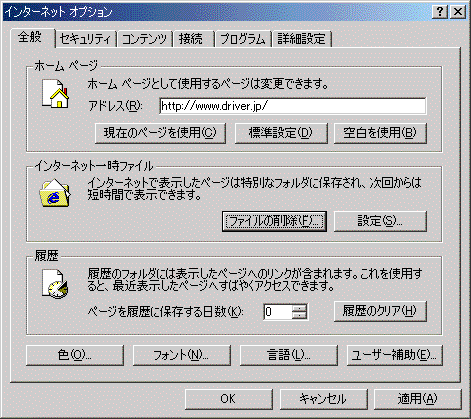
【クッキーの設定】
- ブラウザのメニューから【ツール】→【インターネットオプション】を選び、【セキュリティ】 タブをクリックすると下の画面が表示されます。
- ここで一番下にある【レベルのカスタマイズ】ボタンを押します。
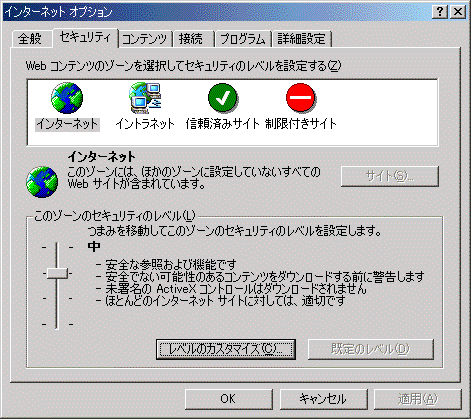
【セキュリティの設定】
- セキュリティの設定画面が表示されます。
- 【Cookie】という項目下の【有効にする】にチェックをして下さい。
- 【OK】ボタンを押して適用ボタンを押せば設定は全て完了します。
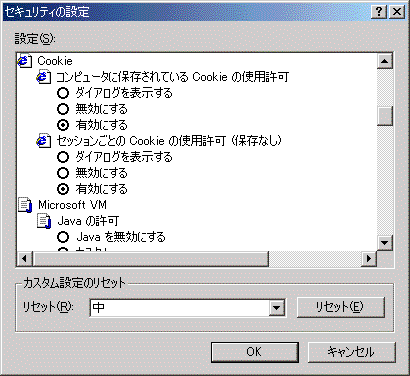
Netscape(R) Navigator 4.xの場合
【キャッシュのクリア】
- ブラウザのメニューから【編集(Edit)】→【設定(Preferences)】の順に選択すると下記のウインドウが表示されます。
- 【詳細(Advanced)】の横にある"+"をクリックするとキャッシュ(Cache)、プロキシ(Proxies)が展開されます。
- 次に【キャッシュ(Cache)】を選び 【メモリキャッシュをクリア(Clear Memory Cache)】 ボタンをクリックします。この時『メモリキャシュのファイルが消去されます。続けますか?(This will remove all the files currently in your memory cache. Continue?)』という確認が表示されますから【OK】を選択して下さい。
- 次に 【ディスクキャッシュをクリア(Clear Disk Cache)】 ボタンをクリックします。この時『ディスクキャシュのファイルが消去されます。続けますか?(This will remove all the files currently in your disk cache. Continue?)』という確認が表示されますから【OK】を選択して下さい。
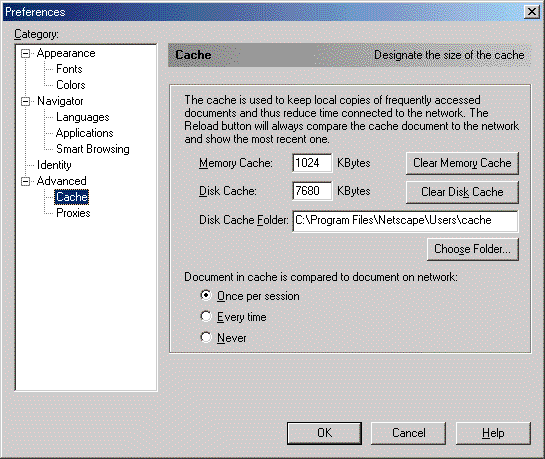
【クッキーの設定】
- 【詳細(Advanced)】をクリックし【Cookie】 を表示させます。
- 【すべてのcookieを受け付ける(Accept all cookies)】にチェックをつけ、【OK】ボタンを押して下さい。
- これですべての設定が完了します。